
Tabla de contenido:
- Autor John Day [email protected].
- Public 2024-01-30 08:43.
- Última modificación 2025-01-23 14:40.

Recientemente compré una casa con un timbre roto. Así que construí uno que puede hacer sonidos personalizados.
Usé el Adafruit Stereo Bonnet Pack con RPI Zero W
Partes adicionales:
tarjeta SD
Toma de corriente USB - O podría usar un adaptador de corriente Pi si tiene una toma de corriente en el timbre
Pequeño cable USB a micro USB
Pequeña placa proto para soldar conexiones
1 - resistencia de 10k
1 - 1k resistente
1 - condensador 104 (0,1 uf)
3 cables de puente
2 cables de pinza de cocodrilo
Paso 1: Piezas de soldadura
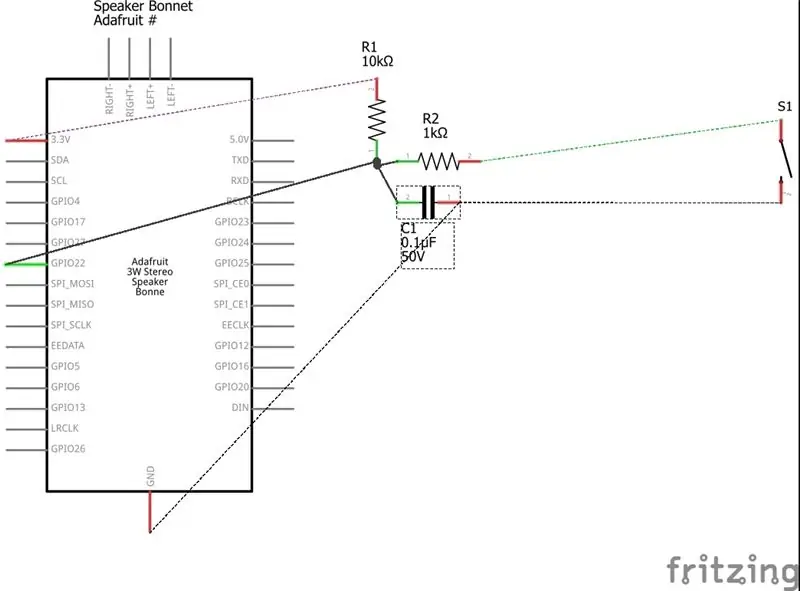

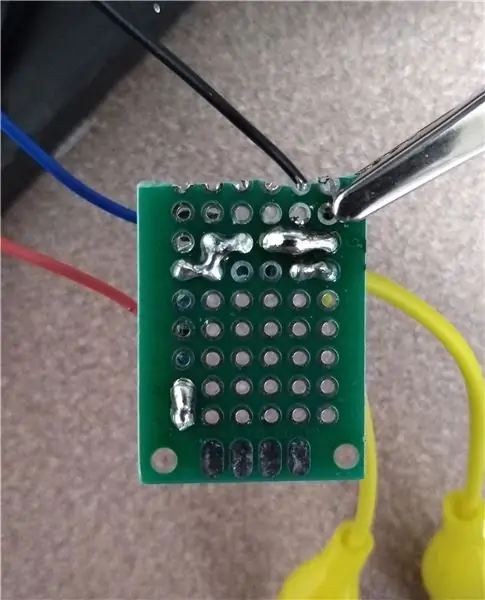
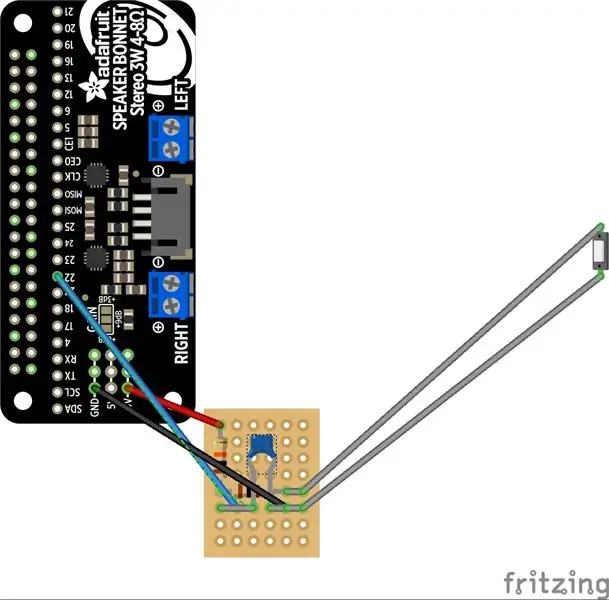
El Adafruit Speaker Bonnet y Zero necesitan los conectores de clavija soldados. Adafruit tiene instrucciones para esto.
Este es un circuito confiable que usa resistencias de hardware. No recibe entradas fantasma de la electricidad estática o de encender un interruptor de luz. El GPIO obtiene un voltaje constante y al presionar el interruptor se conecta el circuito a tierra y se cae el voltaje. El condensador actúa como una fuente de alimentación ininterrumpida de corta duración, evita lo que se llama el rebote del botón. Aquí donde un circuito hará múltiples fluctuaciones en el voltaje cuando se presiona un botón porque el metal en realidad hace contacto varias veces en una fracción de segundo. La secuencia de comandos de Python tiene un tiempo de espera de 5 segundos que también ayuda con esto y timbres descortés.
- Suelde el puente negro a un conector de tierra en el capó del altavoz
- Suelde el puente rojo al conector de 3.3v
- Suelde el puente azul a 22 en el capó del altavoz (que es GPIO 22)
- Puente de puente de potencia rojo de soldadura a resistencia de 10k
- Puente de soldadura en el otro extremo de la resistencia de 10k, puente GPIO, condensador y resistencia de 1k
- Suelde el otro extremo de la resistencia de 1k al cable de la pinza de cocodrilo.
- Suelde el otro extremo del condensador, tierra y otro cable de pinza de cocodrilo.
Paso 2: Configura Raspberry Pi
Usé Raspbian Lite, porque no puedes controlar el volumen del altavoz en la placa Adafruit con la versión GUI completa de Raspbian. Si usa el hardware Adafruit, siga sus instrucciones para la configuración.
Crea una carpeta para los archivos del timbre
pi @ raspberrypi ~ $ mkdir timbrepi @ raspberrypi ~ $ cd timbre
Descargue la secuencia de comandos de Python y los archivos wav que desee usar.
wget -O doorbell.py
wget -O doorbell.wav
wget -O gong.wav
wget -O bird.wav
Hacer que doorbell.py sea ejecutable
chmod + x timbre.py
Edité estos sonidos con sonidos con licencia Creative Commons que obtuve de Freesound
La secuencia de comandos de Python usa ring.wav, así que copie el que desea que se reproduzca
pi @ raspberrypi ~ $ cp gong.wav ring.wav
Configurar el servicio de inicio
pi @ raspberrypi ~ $ sudo nano /lib/systemd/system/doorbell.service
[Unidad] Descripción = Programa de timbre
[Servicio]
ExecStart = / inicio / pi / timbre / timbre.py
StandardOutput = nulo
[Instalar en pc]
WantedBy = multi-user.target
Alias = timbre.servicio
Guarde, luego active el servicio
pi @ raspberrypi ~ $ sudo systemctl habilitar doorbell.service
pi @ raspberrypi ~ $ sudo systemctl start doorbell.service
Paso 3: instalación
La instalación deberá adaptarse a su sistema de timbre existente. Usé una sierra recíproca para abrir las cámaras de sonido en la carcasa vieja del timbre y colocar los parlantes. Usé cinta aislante para mantener las cosas en su lugar. Rayé los extremos del cable del interruptor del timbre y lo conecté con pinzas de cocodrilo. Cubrí el cobre desnudo con cinta aislante.
Recomendado:
Nest Hello - Timbre de timbre con transformador integrado Reino Unido (220-240 V CA - 16 V CA): 7 pasos (con imágenes)

Nest Hello - Timbre de timbre con transformador integrado Reino Unido (220-240 V CA - 16 V CA): Quería instalar un timbre Nest Hello en casa, un aparato que funciona con 16 V-24 V CA (NOTA: una actualización de software en 2019 cambió la rango de versión a 12V-24V AC). El timbre estándar suena con transformadores integrados disponibles en el Reino Unido en el
Adaptación de un timbre con video a un timbre de canción digital: 5 pasos

Adaptación de un timbre de video a un timbre de canción digital: Para resumir, Best Buy me dijo que no podía instalar el timbre de puerta Simplisafe con un timbre de puerta con melodía de canción. Al leer cientos de publicaciones, se dijo que no se puede hacer. Simplisafe dijo que no se puede hacer, pero proporcionó un kit de todos modos. El kit de conectores es para un bar st
Convierta su timbre con cable en un timbre inteligente con IFTTT: 8 pasos

Convierta su timbre con cable en un timbre inteligente con IFTTT: el timbre WiFi convierte su timbre con cable existente en un timbre inteligente. https://www.fireflyelectronix.com/product/wifidoor
Conexión del timbre con video SimpliSafe a un timbre digital: 6 pasos

Conexión del timbre con video SimpliSafe a un timbre digital: Recientemente compré un timbre con video SimpliSafe y después de instalarlo descubrí que hacía que mi timbre digital sonara constantemente. Después de hablar con SimpliSafe y de que le dijeran que el timbre no está diseñado para funcionar con un timbre digital, ellos
Convierta su timbre con cable en un timbre inteligente con Home Assistant: 6 pasos

Convierta su timbre con cable en un timbre inteligente con Home Assistant: Convierta su timbre con cable existente en un timbre inteligente. Reciba una notificación en su teléfono o conéctese con la cámara de la puerta principal existente para recibir una alerta de foto o video cada vez que alguien toque el timbre. Obtenga más información en: fireflyelectronix.com/pro
